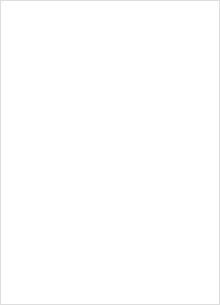Что приносит результат? Веб-аналитик альянса RTA Александра Кулачикова рассказывает, как сделать анализ рекламного трафика на практике с помощью Google Analytics и «Яндекс.Метрики».
Из передачи вы узнаете:
— как отслеживать рекламные кампании и их результаты;
— что представляют собой кастомизированные отчеты Google Analytics по источникам трафика для сайтов услуг и интернет-магазинов;
— как осуществить сегментирование источников;
— как настроить многоканальные последовательности;
— в чем критерий конверсионности посадочных страниц;
— чем интересуются реальные юзеры;
— как работать с конструктором отчетов в «Яндекс.Метрике»;
— как выявить конверсионные и неконверсионные ключевые слова;
— в чем ключ к пониманию того, как ведут себя посетители на сайте;
— и многое другое.
Александра Кулачикова: Здравствуйте! Меня зовут Александра Кулачикова, я веб-аналитик альянса RTA, и сегодня я хотела бы рассказать вам о том, как делать аудит сайта и ваших рекламных кампаний. Давайте смоделируем ситуацию: вы настроили и запустили рекламную кампанию, настроили там метки, поставили на сайте цели, ваша рекламная кампания запущена, показы идут, деньги списываются, но заказов нет или очень мало. Ваш клиент или ваш босс прибегает к вам с вопросом: «Где мои деньги, чувак?!» Вместо того чтобы бегать по кругу с криками «А-а-а!», вы можете спокойно сесть, открыть свой счетчик статистики, включить голову и спокойно понять, в чем проблема. Сегодня я расскажу вам о двух счетчиках статистики, которыми обычно пользуюсь. Это «Яндекс.Метрика» и Google Analytics. Они помогут нам ответить на следующие вопросы: какие источники трафика лучше всего работают, что делают посетители на сайте, как они себя ведут, что им интересно, что им неинтересно, какие страницы конверсионные, какие нет и т. д. Эти два счетчика бесплатные, они предлагают красивые и понятные отчеты, и я их рекомендую использовать вместе друг с другом.
Начнем с того, что посмотрим, какие источники трафика у нас работают хорошо, а какие нет. У вас есть проблема, которую нужно решить: ваша рекламная кампания работает не очень хорошо. Обычно люди заходят на стандартные отчеты и выбирают в отчете по источнику трафика тот, который им интересен. Они получают много данных по всем источникам трафика, а если у них настроено несколько наборов целей, то приходится переключаться между кучей вкладок и все становится еще более запутанным. Что сделать? Как убыстрить эту работу, как сделать ее простой и в то же время эффективной? Можно настроить кастомизированный отчет. Это делается очень просто: либо с помощью кнопки «Настроить», которая есть у большинства стандартных отчетов, либо настройкой собственного отчета, без использования тех данных, которые вам предлагает кнопка «Настроить», исключительно на базе тех, которые вам нужны. Вы получаете те данные статистики, которые нужны вам именно сейчас, и все в одном отчете. Давайте попробуем прямо сейчас это сделать. Вы можете открыть свой счетчик Google Analytics и вместе со мной попробовать настроить такой отчет. Вот для вас небольшая подсказка. Этот отчет, в который включаются все нужные мне данные, сделан для сайта услуг, у которого есть форма заявки. Здесь есть посещения, данные по уникальным посетителям, по глубине просмотра страниц, время на сайте, показатель отказов, достижение конверсий, количество конверсий, процент конверсий. Отчет я построила по нескольким уровням. Сначала я смотрю, по какому источнику или каналу приходят посетители, потом в этом источнике или канале я могу посмотреть, какие кампании у нас работали в нем, а в какой-либо конкретной кампании я могу посмотреть, на какую посадочную страницу приходили наши пользователи. Соответственно, я понимаю, каким образом у меня работают источник, кампания и в то же время целевая страница. И на выходе я получаю замечательный простой отчет, в котором видно сразу все в одном окне: данные по количеству, по посещениям, по времени на сайте и данные по конверсиям — то, что нужно, без каких-либо переключений. Вот один из примеров такого отчета. Здесь я могу выбрать любой источник трафика и посмотреть его подробнее.
Хорошо, имеется отчет. Мы можем его отправить по электронной почте нашему клиенту, нашему боссу. Мы можем его также экспортировать в удобный для вас формат: Excel, в «Google.Таблицы», — и там дальше его редактировать. Но у нас есть проблема: как же понять, какой источник трафика работает хорошо, а какой нет? Самое простое — отсортировать данные по количеству конверсий либо по коэффициентам конверсий. Это покажет вам, какие источники трафика у вас сработали лучше всего. Но этот путь показывает нам просто список источников трафика. Чтобы понять, какие же именно рекламные источники трафика сработали, можно сделать фильтр при настройке самого отчета либо сделать расширенный фильтр в поле вверху, которое сейчас вы видите выделенным. С его помощью можно выделить, например, исключительно ваш рекламный трафик и понять, как он работает.
Например, я здесь выделила рекламный трафик по каналу CPC, оплата за клик, и CPA, оплата за лид. Я понимаю, что у меня лучше всего работал источник трафика CPA Network, а, наоборот, какой-нибудь «Бегун», «Яндекс» или Google работали гораздо хуже; это видно по цифрам.
Фильтр дает нам возможность отсортировать те источники трафика, которые нам нужно посмотреть, например только рекламный трафик. Однако если вы используете расширенный фильтр, который находится в данном отчете, он у вас не сохранится на будущее. Чтобы его сохранить, вы можете использовать ярлык и с помощью него потом подгружать отчет заново. Можно просто нажать на кнопку «Ярлык», добавить ярлык и потом в меню, которое у вас находится с левой стороны, посмотреть по ярлыкам и подгрузить этот отчет.
Мы отфильтровали данные, мы поняли, как работает наш рекламный трафик, но нам бы хотелось сравнить разные источники конкретно рекламного трафика: например, как работают те или иные кампании, как работают те или иные источники рекламы. Лучше воспользоваться расширенными сегментами, потому что фильтр нам этого не позволит сделать. У Google есть настроенные по умолчанию сегменты, но далеко не всегда в них отображается то, что нам нужно. Например, у Google оплачиваемый поисковый трафик отражает трафик по CPC, но иногда те, кто настраивает UTM-метки, ставят вместо канала CPC какой-либо другой: это может быть CPA, CPM и т. д., — эти данные могут отходить к другим сегментам. Для того чтобы собрать все нужные данные и быть в полной уверенности, что вы имеете все, что вам нужно, лучше настроить собственный сегмент. Давайте попробуем это сделать на примере социальных сетей. Далеко не все социальные сети у Google находятся в отчете по социальным сетям. Там есть только основные: Facebook, «Одноклассники», «ВКонтакте», Twitter, ну и собственная сеть Google. Однако есть социальные сети, которые также являются достаточно популярными в нашем отечестве и которыми люди часто пользуются, в которых часто можно увидеть рекламу и разместить ее. Что для этого лучше сделать? Можно настроить специальный сегмент. Здесь вы увидите маленькую подсказку, как его настроить. Вы можете прямо сейчас включить у себя настройку сегмента, скопировать то, что видите, и попытаться понять, какие же данные вам приносят социальные сети. Вполне возможно, что вы обнаружите, что количество посетителей социальных сетей намного больше, чем вы думали, потому что Google Analytics по умолчанию не включает эти данные. Есть еще одна замечательная вещь: мы можем сравнивать несколько сегментов, вплоть до четырех. Например, мы можем сравнить брендовый трафик и небрендовый. Это очень полезно, потому что часто брендовый трафик, естественно, намного конверсионнее, но полезно понимать, насколько брендовый трафик лучше. Под брендовым трафиком я подразумеваю те запросы из поисковых систем, из ваших рекламок, которые включают название вашей фирмы, название продукта клиента, например.
Еще есть сегмент по прайс-агрегаторам. Он будет очень полезен для интернет-магазинов, которые там могут размещаться. По короткой ссылке вы можете скачать этот сегмент и установить его. Не обязательно делать его собственными руками — просто скачиваете, просто устанавливаете. Соответственно, настроив этот сегмент, я получаю все данные по основным прайс-агрегаторам, которые у нас есть, и могу понимать, каким образом они работают: сколько конверсий они приносят, сколько покупок, сколько процентов конверсии, какой доход и т. д.
Мы создали достаточно простой отчет. Давайте попробуем немножко усложнить задачу. Например, у вас сайт электронной торговли, в котором настроена в Google Analytics сама электронная торговля. Этот отчет также достаточно просто получить, вы можете скачать его по ссылке и с помощью этого отчета получить то же самое, что было и в предыдущем, однако плюс к тому у вас появятся транзакции, у вас появится среднее количество товаров в заказе, у вас появится процент конверсии, каков средний чек и какой доход вам принес тот или иной источник трафика.
Здесь вы видите, что, например, поисковая система «Яндекс» принесла в какой-то период 2 млн дохода, в то время как по прямому трафику уровень дохода фактически в два раза выше. Однако притом чек из поисковой системы Google выше, чем у «Яндекса». Оперируя подобными данными, вы выясняете, можно ли включать вашу контекстную рекламу шире, можно ли увеличивать ставки или, наоборот, их нужно снижать, чтобы уменьшить среднюю стоимость конверсии.
Перейдем к «Яндекс.Метрике». В «Яндекс.Метрике» также можно настроить специализированные отчеты, чтобы получать все данные в целом. Однако в «Яндекс.Метрике» есть небольшое ограничение, на пять параметров, в то время как в Google Analytics вы можете настроить до десяти. Соответственно, здесь нужно очень аккуратно настраивать исключительно то, что вам нужно. В данном отчете, который вы можете также скопировать в свой аккаунт «Яндекс.Метрики», я построила отчет по типу источника трафика, то есть у меня будут данные по прямым переходам из поисковых систем, по рекламе, ссылки на сайте и т. д. И эти данные я хотела бы посчитать по количеству посетителей, по проценту отказов, по количеству просмотров, продолжительности, конверсии — вот стандартный набор, который нужен для понимания того, что же происходит на сайте. Соответственно, я получила такой понятный отчет, который достаточно быстро настраивается и который можно сохранить и потом загружать заново из конструктора отчетов, и вы там можете также сортировать по количеству целевых визитов и понимать, какие источники трафика давали вам больше всего целевых визитов. Также можно настроить фильтр на рекламную систему или несколько рекламных систем. Однако в «Яндекс.Метрике» есть большой минус: здесь нет возможности сегментирования и сравнения.
Еще один отчет, который мы можем получить из «Яндекс.Метрики», — это отчет по ключевым словам. Он поможет нам понять, с каких ключевых слов вашей рекламной кампании не было конверсии. Дело в том, что основной отчет «Яндекс.Метрики» по конверсиям и по ключевым словам в рекламной кампании дает понимание только по тем ключевым словам, по которым они были, и там нельзя посмотреть, какие ключевые слова не принесли конверсию. Чтобы это получить, мы можем настроить подобный отчет и отсортировать данные по возрастанию. Например, у нас будет поисковый запрос, у нас будет количество визитов и то, сколько было конверсий по тому или иному слову.
Итак, мы создали достаточно простой отчет, мы потратили буквально пару минут на понимание того, какие источники трафика у нас работают, какие нет. Мы с помощью заранее настроенных сегментов сравнили эти источники трафика и поняли, какие из них приносят нам меньше всего конверсий. Однако настолько ли они плохи? Дело в том, что путь посетителя до конверсии часто занимает, во-первых, не один день, а во-вторых, для него требуется далеко не один источник. Например, первый раз вы увидели рекламу по баннеру. Возможно, вы кликнули на нее, возможно, клик был сделан случайно, однако ваш переход по баннеру засчитался. Хорошо, вы закрыли сайт, и потом, когда-нибудь, может быть через пару дней, вы увидели контекстную рекламу. Вас заинтересовало объявление, вы перешли на сайт, однако что-либо смутило вас, либо у вас не было времени и т. д., и вы снова ушли с сайта и вернулись на него только спустя еще несколько дней по поисковой выдаче. Итак, три шага конверсии. После того как вы пришли с поисковой выдачи, вы наконец что-то там купили или написали какую-либо заявку. Дело в том, что основные конверсии счетчики считают по последнему клику, то есть эта ваша конверсия будет записана на поисковые системы. Как бы понять, действительно ли сработали остальные рекламные источники, в том числе баннер или контекстная реклама? В этом нам помогут отчеты по многоканальным конверсиям и по вернувшимся посетителям «Яндекс.Метрики». Я бы хотела сразу же перечислить вам несколько условий, которые нужно обязательно иметь в виду. Дело в том, что в Google Analytics и в «Яндекс.Метрике» есть определенные ограничения: записываются только данные за последние 30 дней, то есть если вам интересно получить данные за последние два месяца, три месяца и т. д., то вы получите только данные за последний месяц. Если у вас реклама шла месяц назад, то все, в бесплатных версиях счетчиков вы этих данных не получите. Кроме того, в Google Analytics есть ограничение до 5 тыс. взаимодействий для каждого пути конверсии. Это нужно также учитывать, если у вас очень много посещений на сайте. И также у Google Analytics есть задержка на два дня. Если вы включили позавчера кампанию, то, естественно, ничего не увидите.
Итак, я уже говорила, что обычные конверсии считаются по последнему клику, отложенные конверсии считаются по первому клику. Еще один момент, который я хотела бы отметить, — это атрибуция каналов. На слайде вы видите, каким образом Google Analytics перезаписывает каналы. Если человек зашел из поисковой системы и потом перешел к кампании, то канал может быть перезаписан. В то же время, если он пришел с кампании, потом пришел по прямому трафику, посещение будет засчитано за рекламной кампанией. Этот слайд можно просто иметь в виду, запомнить его, сохранить у себя где-нибудь и потом им пользоваться.
Что ж, у нас есть базовые каналы конверсии, которые мы можем увидеть в отчете по конверсиям в Google Analytics. Сейчас я хотела бы открыть реальный аккаунт и показать вам, как это выглядит. В отчете по конверсии вы можете зайти в раздел «Многоканальные конверсии» и нажать на «Ассоциированные конверсии», и там вы найдете данные по группам каналов, которые настроены по умолчанию. Я уже говорила, что в Google Analytics многое настроено по умолчанию не всегда так, как бывает на самом деле. Очень часто при установке UTM-меток или каких-либо других разметок люди ставят иные данные, которые не входят в базовые настройки Google Analytics. Например, часто вместо CPM пишут «баннер» в канале либо еще какое-либо определение. Для того чтобы понимать конкретные данные, мы можем настроить собственный кастомный отчет. Для этого можно скопировать шаблон базовых каналов и на основе него сделать свой вариант. Например, мы увидим: «Медийная реклама». Что мы чаще всего понимаем под словом «медийная реклама»? В основном баннерную рекламу на сайтах. Здесь мы видим, что в настройке каналов у нас используются определения «Дисплей» и CPM, но, как я и говорила, часто в настройке каналов и UTM-метках пользуются названием «Баннер». CPC часто пишут. Фактически ваша баннерная реклама в базовую группу каналов просто не пройдет. Для этого мы можем добавить сюда данные по нужному нам каналу, как он у нас настроен, и получить то, что нам нужно.
Сравним то, что мы имеем. У нас есть некая базовая группа каналов, из которых было 293 ассоциированные конверсии. Ассоциированные конверсии— это те конверсии, которые происходили до последнего клика, то есть это может быть как первый, так и промежуточный этап. Я попробую включить ту группу каналов, которую настроила заранее, в которой я настроила так, как мне нужно, данные по медийной рекламе и т. д. Что мы видим? Вместо каких-то жалких 300 ассоциированных конверсий у нас их 1440. Разница достаточно большая, и мы понимаем, что наши данные, которые мы получали тогда, не совсем корректны, и нужно их корректировать на условиях, которые мы получаем. Кроме того, мы можем увидеть, какова цена этой ассоциированной конверсии, и также список количества конверсий и ценность по последнему взаимодействию, то есть по последнему клику. Для того чтобы отфильтровать какие-либо данные, мы можем использовать сегменты конверсии: именно их следует использовать, когда вы работаете с многоканальными последовательностями. Дело в том, что если у вас есть профиль с фильтрами, фильтр по API или еще чему-нибудь, то данные по вашим конверсиям могут меняться: они могут включать далеко не все конверсии. Соответственно, лучше использовать профиль без фильтров, чтобы здесь не возникало подобное. А чтобы отфильтровать, мы можем использовать специально настроенные либо имеющиеся по умолчанию сегменты конверсии или собственные сегменты, которые мы также можем сделать.
Сейчас я переключусь обратно на презентацию. На слайде вы видите один из примеров сегмента конверсии, которую я настраивала для того, чтобы отфильтровать данные по конкретной баннерной кампании. Баннерная кампания шла с канала к баннеру: с Kavanga через AdFox и через AdRiver. Соответственно, с помощью этих данных я получила, сколько конкретно у меня было ассоциированных конверсий с участием баннеров. Здесь, конечно, маленькие цифры, но если вы настроите себе похожий сегмент, то ваши цифры могут значительно различаться.
Давайте перейдем к пониманию «Яндекс.Метрики» о том, какими могут быть отложенные конверсии. Итак, в «Яндекс.Метрике» в этом смысле все достаточно просто, не надо ничего настраивать, все настроено по умолчанию. Но, с другой стороны, по умолчанию, как мы видим, далеко не всегда все бывает настроено правильно. «Яндекс.Метрика» показывает такие конверсии, которые у вас произошли не по последнему клику, а по первому, как вернувшихся посетителей, то есть это некое количество посетителей, которые приходили сначала, допустим, по вашей рекламе, а потом вернулись на сайт по другому источнику трафика и совершили конверсию. Это простой отчет, который вы можете посмотреть в отчетах по целям.
Хорошо. У нас несколько замечательных отчетов, которые мы достаточно быстро можем в любой момент открыть и посмотреть, и мы поняли, какие именно из наших рекламных кампаний работают, какие работают не очень хорошо, и поняли, что в них можно поменять.
Однако есть еще одна проблема: далеко не всегда дело в настройке самой рекламой кампании, иногда дело в сайте.
Как понять, какие ваши посадочные страницы, на которые приходят посетители, работают хорошо, а какие не очень? Нам поможет простой кастомизированный отчет, который можно сделать прямо сейчас. Вы можете использовать вот эту таблицу, которую видите на слайде, и здесь я попробовала сделать анализ по двум уровням: во-первых, это страница назначения, посадочная страница, и, во-вторых, это ключевые слова, по которым приходят посетители. Я получаю достаточно простой отчет, в котором вижу все посадочные страницы, могу отсортировать те или иные данные.
Итак, давайте посмотрим на аккаунте, как можно понять, какие из посадочных страниц работают хорошо, а какие плохо. Для этого вы можете отфильтровать полученный отчет по количеству посещений и по показателю отказов. Я сейчас сделаю это в своем аккаунте. Мы получаем данные по посадочным страницам, из которых было много посещений, но у которых также было много показателей отказов, то есть это те страницы, которые работали у нас не очень хорошо. Их список может быть достаточно небольшим, и по этому отчету буквально за полминуты вы сразу же можете понять, что над этими страницами нужно работать.
Как именно мы будем работать над нашими посадочными страницами и как понимать, что действительно хотят увидеть посетители на вашем сайте, почему им не понравилась эта страница? Нам поможет «Яндекс.Метрика» с ее замечательным отчетом «Карта кликов», где все очень наглядно, понятно, где показано, какие элементы страницы лучше всего кликаются, какие наоборот. Если ваша форма заявки находится где-то далеко внизу, а кликов у вас внизу практически нет, то естественно, что никто вам ничего и не напишет: форму заявки нужно переносить наверх. Кроме того, мы можем посмотреть в отчете Google Analytics по карте посещений, которая находится в отчетах в разделе «Аудитории», в левом меню. Вы можете увидеть пути, которые проходили пользователи. Вот эти замечательные красненькие «водопады» — те самые посетители, которые пришли на страницу и ушли с нее. Если таких «водопадов» много и они широкие, толстые, нужно с этой посадочной страницей что-то делать.
Вы посмотрели отчет по посадочным страницам, посмотрели «Карту кликов», а дальше можете подтвердить свои догадки с помощью «Вебвизора» на «Яндекс.Метрике».
С помощью «Вебвизора» вы можете отфильтровать исключительно рекламный трафик, например с «Яндекс.Директа». Единственное, нужно учитывать, что «Вебвизор» работает только на последние 20 дней и записывает максимум тысячу посещений в день, а если у вас 50 тыс. посещений или сколько-то еще, то эти посещения могут быть выбраны «Вебвизором» совершено рандомно и туда может не войти нужная вам конверсия.
Также в «Яндекс.Метрике» есть замечательный отчет, который называется «Аналитика форм» и который поможет вам понять, насколько конверсионна ваша форма на сайте. Если ваша посадочная страница содержит эту форму, то, естественно, будет полезно посмотреть, сколько посетителей уходит с нее, и здесь очень наглядно видно, как это все происходит: видно, сколько времени уходит на заполнение того или иного поля формы, сколько людей уходит с нее, сколько людей продолжает с ней взаимодействовать и т. д. Единственное, не всегда «Яндекс.Метрика» может это учитывать: она учитывает только в том случае, если форма запрятана во frame. Соответственно, если у вас формы не учитываются, то нужно искать проблему в коде сайта.
И наконец, бонусный level: как посмотреть, какие реальные пользователи пришли на ваш сайт? Дело в том, что мы в основном анализируем не конкретных, реальных пользователей, а браузеры, с которых они приходили. Некий браузер Firefox пришел, совершил конверсию, потом сохранил cookie, дальше по этой cookie вернулся обратно и т. д. Однако, возможно, это не тот же самый человек, а его жена, ребенок и т. д. Как же посмотреть, что делают реальные пользователи? Можно настроить пользовательские сегменты. Чтобы это сделать, можно использовать код, написав в нем тот сегмент, который вас интересует. Например, мы сделали настройку по пользовательским сегментам для авторизованных или неавторизованных пользователей. Есть база данных. Когда человек авторизуется на сайте, у него сохраняется cookie и код счетчика посылает запрос и получает ответ, авторизованный это или неавторизованный человек, и отправляет данные на счетчик. И мы видим, какие здесь разительные отличия по поведению и по отказам. Однако есть еще более продвинутый вариант, когда вы смотрите, какие именно категории пользователей взаимодействуют с вашим сайтом и что они делают на нем. Например, для одного из наших клиентов мы настроили интеграцию CRM и с помощью пользовательских сегментов получаем информацию, как ведут себя женщины с детьми разного возраста и беременные женщины. Мы видим, что беременным женщинам интересны совершенно другие вещи, чем женщинами с детьми от семи месяцев до полутора лет , например. И на основе этих данных мы можем понимать, каким категориям наших женщин предлагать разделы. Соответственно, мы можем показывать нашим беременным женщинам только те разделы сайта, которые им интересны, в рекламных кампаниях. И также мы можем показывать женщинам с более взрослыми детьми те разделы, которые им более всего нужны.
Итак, я надеюсь, что этот семинар поможет вам быстро и эффективно анализировать ваши источники трафика, ваши рекламные кампании, поведение пользователей на сайте, понимать, какие страницы у вас работали хорошо или плохо, и улучшать, улучшать ваши рекламные кампании дальше и дальше. Вперед, в будущее! Спасибо!
Система Google Analytics наделена рядом автоматических настроек, которые делают работу с аналитикой сайта более удобной и эффективной:
- связывание аккаунтов AdWords и Analytics и получение данных по рекламным капаниям;
- отслеживание аудитории сайта и составление «умных» списков для ремаркетинга;
- передача списков ремаркетинга в AdWords и запуск рекламы по похожей аудитории;
- настройка «умных» целей на основании поведения посетителей сайта;
- оповещение о появлении вирусов на сайте.